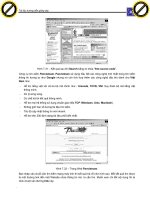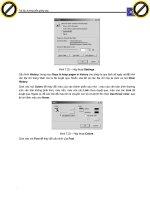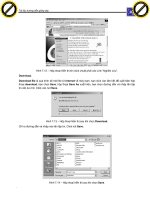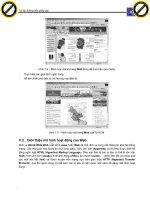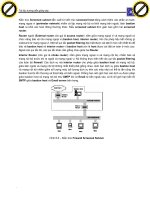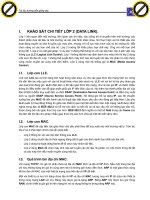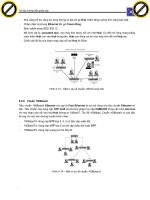Giáo trình hướng dẫn phân tích cấu hình thiết bị truy cập intermet bằng IS3010 p7 ppsx
Bạn đang xem bản rút gọn của tài liệu. Xem và tải ngay bản đầy đủ của tài liệu tại đây (615.18 KB, 5 trang )
Tài liệu hướng dẫn giảng dạy
Học phần 3 - Quản trị mạng Microsoft Windows Trang 98/555
Hình 7.4 – Minh họa một số trang Web dùng để mua bán qua mạng.
- Thực hiện các giao dịch ngân hàng.
- Hỗ trợ chính phủ điện tử và thương mại điện tử.
Hình 7.5 – Minh họa một trang Web của Tp HCM.
V.2. Giới thiệu mô hình hoạt động của Web.
Dịch vụ World Wide Web (viết tắt là www hoặc Web) là một dịch vụ cung cấp thông tin trên hệ thống
mạng. Các thông tin này được lưu trữ dưới dạng siêu văn bản (hypertext) và thường được thiết kế
bằng ngôn ngữ HTML (Hypertext Markup Language). Siêu văn bản là các tư liệu có thể là văn bản
(text), hình ảnh tĩnh (image), hình ảnh động (video), âm thanh (audio) , được liên kết vớ
i nhau qua
các mối liên kết (link) và được truyền trên mạng dựa trên giao thức HTTP (Hypertext Transfer
Protocol), qua đó người dùng có thể xem các tư liệu có liên quan một cách dễ dàng. Mô hình hoạt
động:
Click to buy NOW!
P
D
F
-
X
C
h
a
n
g
e
V
i
e
w
e
r
w
w
w
.
d
o
c
u
-
t
r
a
c
k
.
c
o
m
Click to buy NOW!
P
D
F
-
X
C
h
a
n
g
e
V
i
e
w
e
r
w
w
w
.
d
o
c
u
-
t
r
a
c
k
.
c
o
m
.
Tài liệu hướng dẫn giảng dạy
Học phần 3 - Quản trị mạng Microsoft Windows Trang 99/555
Hình 7.6 – Mô hình hoạt động của Web Server.
Web server: là một ứng dụng được cài đặt trên máy chủ trên mạng với chức năng là tiếp nhận các yêu
cầu dạng HTTP từ máy trạm và tùy theo yêu cầu này máy chủ sẽ cung cấp cho máy trạm các thông tin
web dạng HTML.
Web Client: là một ứng dụng cài trên máy trạm (máy của người dùng đầu cuối) gọi là Web Browser
để gởi yêu cầu đến Web Server và nhận các thông tin phản hồi rồ
i hiện lên màn hình giúp người dùng
có thể truy xuất được các thông tin trên máy Server. Một trong những trình duyệt Web (Web Browser)
phổ biến nhất hiện nay là Internet Explorer.
V.3. Khảo sát web browser Internet Explorer.
Chương trình Internet Explorer rất quen thuộc với người dùng vì nó đã tích hợp sẵn trong các hệ điều
hành của Microsoft như Win9x, Win2K, WinXP… Nhưng chú ý là các phiên bản IE trên các hệ điều
hành Win9X, WinME là những phiên bản cũ và có nhiều lỗ hổng cần cài phiên bản mới và cài các
chương trình sửa lỗi cho các phiên bản đó. (Để sửa lỗi ta nên vào trang Web Support của Microsoft,
rồi download các ch
ương trình sửa lỗi cho IE và cài lên máy)
Truy cập vào các Web site.
Trước khi duyệt các Website ta phải khởi động chương trình bằng cách click
Start/Programs/Internet Explorer/Internet Explorer, đối với Win2K thì Start/Programs/Internet
Explorer. Sau khi chương trình đã chạy, ta nhập địa chỉ Website mà ta cần truy cập vào ô Address.
Ví dụ: trong hình dưới đây là địa chỉ: />. (1)
Hình 7.7 – Nội dung của trang Web (1)
Click to buy NOW!
P
D
F
-
X
C
h
a
n
g
e
V
i
e
w
e
r
w
w
w
.
d
o
c
u
-
t
r
a
c
k
.
c
o
m
Click to buy NOW!
P
D
F
-
X
C
h
a
n
g
e
V
i
e
w
e
r
w
w
w
.
d
o
c
u
-
t
r
a
c
k
.
c
o
m
.
Tài liệu hướng dẫn giảng dạy
Học phần 3 - Quản trị mạng Microsoft Windows Trang 100/555
Ngoài ra để duyệt thông tin trên Website nhanh ta có thể sử dụng các nút trên thanh công cụ sau:
- Nút quay về trang trước
: các trang Web đã duyệt qua phần lớn chứa trong thư mục
Temporary Internet Files (trong Win98 thì thư mục cache là C:\Windows\Temporary Internet
Files, trong Win2K trở lên là C:\Documents and Settings\Administrator\Local
Settings\Temporary Internet Files), do đó khi cần quay về trang Web trước ta dùng chức năng
Back để IE đọc thông tin trong đĩa cứng không cần lấy từ Internet nữa, nhằm tăng tốc độ duyệt
Web.
- Nút tới trang sau
: cũng tương tự như chức năng Back, tính năng Forward giúp ta truy cập
nhanh trang Web phía sau đã duyệt rồi chứa trong đĩa cứng.
- Nút ngừng tải dữ liệu
: khi ta muốn ngừng truy xuất vào một Website hiện tại ta chọn tính
năng Stop.
- Nút về trang chủ
(HomePage hay trang mặc định): giúp ta trở về trang default được quy định
trong mục Option.
- Nút cập nhật lại thông tin
: khi duyệt các trang Web cũ mà IE không chịu lấy thông tin mới trên
Internet mà cứ lấy thông tin trong đĩa cứng, ta cần chọn chức năng Refresh để cập nhật thông tin
mới từ Internet.
Kiểm tra phiên bản và nâng cấp IE
Trước khi dùng IE duyệt Web ta cần kiểm tra phiên bản hiện tại để quyết định nâng cấp hoặc cài
chương trình sửa lỗi tránh trường hợp duyệt Web không an toàn. Xem phiên bản của
IE Click vào
menu Help - About Internet Explorer, như hình sau là phiên bản 6.0.
Hình 7.8 – Hộp thoại hiển thị phiên bản Internet Explorer 6.0.
Lưu hình và nội dung văn bản từ trang Web.
Như là bạn thấy trên trang Web, có rất nhiều nội dung hay mà bạn cần lưu trữ lại và chia sẻ cho nhiều
người cùng biết. Bạn có thể lưu trữ toàn bộ trang web hoặc một phần trang Web như: một đoạn văn
bản, hình hoặc những liên kết. Bạn cũng có thể in toàn bộ trang Web ra giấ
y.
Click to buy NOW!
P
D
F
-
X
C
h
a
n
g
e
V
i
e
w
e
r
w
w
w
.
d
o
c
u
-
t
r
a
c
k
.
c
o
m
Click to buy NOW!
P
D
F
-
X
C
h
a
n
g
e
V
i
e
w
e
r
w
w
w
.
d
o
c
u
-
t
r
a
c
k
.
c
o
m
.
Tài liệu hướng dẫn giảng dạy
Học phần 3 - Quản trị mạng Microsoft Windows Trang 101/555
Yêu cầu Thao tác
Lưu một trang hoặc
một hình mà không
cần mở nó lên.
Click phải chuột vào kết nối của biểu tượng mà bạn
cần muốn lưu và sau đó click Save Target As
Copy thông tin từ một
trang Web vào một tài
liệu.
Chọn thông tin mà bạn muốn sao chép trên trang
Web và sau đó vào menu Edit, click Copy. Bạn
chuyển qua tài liệu cần lưu trữ và chọn Paste.
Tạo một shortcut trên
desktop cho trang
Web hiện tại.
Click phải chuột vào trang hiện tại, và sau đó click
Create Shortcut
Dùng hình trên trang
Web như là hình nền
Click phải chuột vào hình trên trang Web và click vào
Set As Wallpaper (hoặc Set As Background)
Gởi một trang Web
trong E-mail
Trên menu File, chọn Send, sau đó click vào Page
by E-mail hoặc Link by E-mail. Một cửa sổ của mail
mới hiện ra, bạn nhập nội dung vào và gởi mail. Chú
ý là bạn phải có tài khoản mail và chương trình E-
mail đã cài đặt trên máy tính của bạn.
Lưu toàn bộ trang Web: vào menu File chọn Save As, sau đó chọn đường dẫn và nhập tên tập tin cần
lưu trữ.
Hình 7.9 – Hộp thoại hiển thị sau khi chọn Save As.
Lưu hình trên trang Web: click phải chuột trên hình cần lưu trữ và chọn chức năng Save Picture As,
sau đó chọn đường dẫn và tên tập tin cần lưu trữ.
Click to buy NOW!
P
D
F
-
X
C
h
a
n
g
e
V
i
e
w
e
r
w
w
w
.
d
o
c
u
-
t
r
a
c
k
.
c
o
m
Click to buy NOW!
P
D
F
-
X
C
h
a
n
g
e
V
i
e
w
e
r
w
w
w
.
d
o
c
u
-
t
r
a
c
k
.
c
o
m
.
Tài liệu hướng dẫn giảng dạy
Học phần 3 - Quản trị mạng Microsoft Windows Trang 102/555
Hình 7.10 – Danh sách các thuộc tính sau khi click chuột phải lên hình ảnh.
In trang Web.
Muốn in trang Web hiện tại, ta vào menu File, chọn chức năng Print hoặc ấn phím tắt Ctrl+P, nhưng
bạn chú ý là phải chọn khổ giấy và canh lề cho phù hợp.
Hình 7.11 – Hộp thoại hiển thị sau khi chọn lựa Print (hoặc Ctrl-P).
Liên kết đến các trang Web khác.
Bạn có thể click chuột vào các liên kết để truy cập vào các trang Web khác, nhưng khi đó nội dung
trang web mới sẽ chồng lên trang cũ, nếu bạn muốn nội dung trang Web mới hiển thị trong một cửa sổ
khác thì bạn click phải chuột vào liên kết và chọn Open Link in New Windows
Click to buy NOW!
P
D
F
-
X
C
h
a
n
g
e
V
i
e
w
e
r
w
w
w
.
d
o
c
u
-
t
r
a
c
k
.
c
o
m
Click to buy NOW!
P
D
F
-
X
C
h
a
n
g
e
V
i
e
w
e
r
w
w
w
.
d
o
c
u
-
t
r
a
c
k
.
c
o
m
.